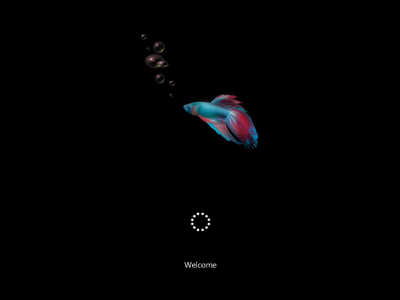
Tra le novità della build 7989 c’è una nuova schermata di boot, con una clessidra in stile metro e con il simpatico pesce Betta. Se ne siete rimasti colpiti seguite la sottostante guida che vi spiegherà come sostituirla all’animazione di Windows 7, sia con il Betta che senza (solo pallini bianchi).
Abbiamo testato tutto su Windows 7 SP1 a 32 bit ma, secondo quanto dichiarato dallo sviluppatore, dovrebbe funzionare senza problemi anche su sistema operativo a 64 bit.
Ecco quali sono le animazioni proposte:
- Original Windows 7 animation: nel caso voleste tornare indietro, questa è l’animazione originale.
- vNext Variant1 with ugly fish: l’animazione della build 7989, con il pesce e i pallini bianchi.
- vNext Variant1 wihout ugly fish: l’animazione della build 7989, ma senza il pesce.
- vNext Variant2: l’animazione della build 7989, ma con la scritta Starting Windows al posto del pesce.
- Betta static boot screen: schermata statica dell’animazione della build 7989.
Ecco quindi la procedura per installare un’animazione su Windows 7:
- Scaricate il pacchetto “Windows 8 Build 7989 Boot Pack” dal link a fine articolo; all’interno ci sono le animazioni descritte sopra e il software per caricarle.
- Estraete il contenuto dell’archivio ed eseguite Win7BootUpdater; se si avvia in inglese in alto c’è il menu Language per tradurlo in italiano.
- Cliccate su File\Carica Boot Skin e scegliete un’animazione tra quelle presenti nel pacchetto.
- Una volta caricata potete cliccare su Riproduci, in basso a destra, per vedere l’anteprima dell’animazione.
- Quando siete sicuri della vostra scelta cliccate su Applica, in basso a sinistra, e attendete che appaia il messaggio Aggiornati con successo il testo e l’animazione del Boot!.
Articolo di Windows 8 Italia
Download | Windows 8 Build 7989 Boot Pack